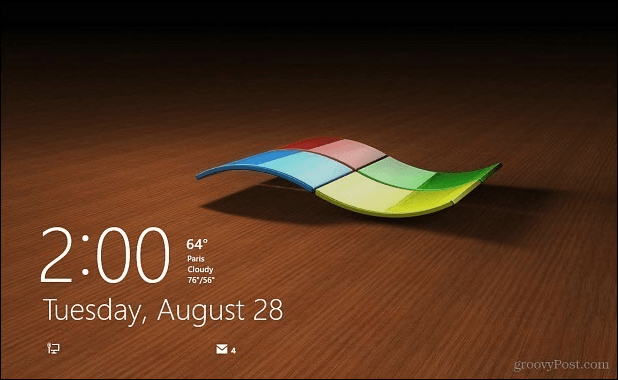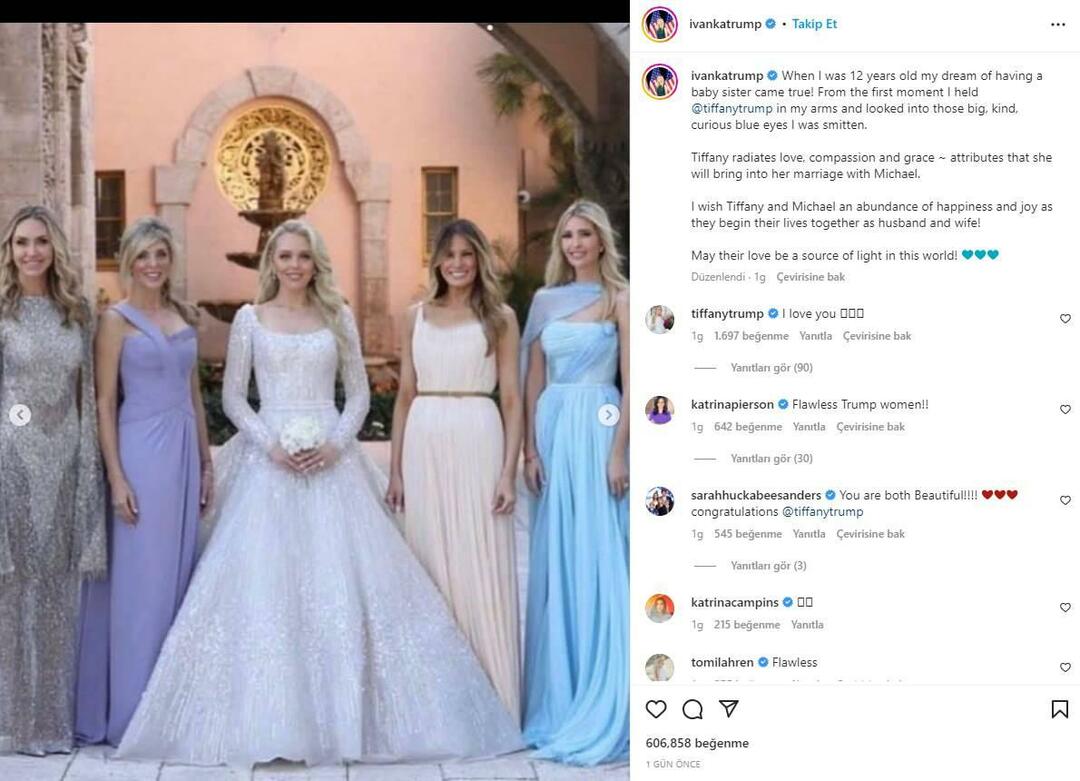Porada dotycząca systemu Windows 8.1: sposoby ułatwienia logowania
Microsoft Windows 8 / / March 18, 2020
Microsoft usprawnił proces logowania w systemie Windows 8.1, dodając nowe metody, a także możliwość uzyskiwania informacji o aplikacji z ekranu blokady.
Microsoft usprawnił proces logowania do systemu Windows 8.1, dodając nowe metody, a także możliwość pobierania informacji o aplikacji z ekranu blokady. Jeśli zalogujesz się przy użyciu zalecanej domyślnej konfiguracji, użyjesz informacji o koncie Windows. Może to jednak być kłopotliwe, ponieważ za każdym razem musisz podać pełne hasło - zwłaszcza jeśli jest to hasło złożone. Oto kilka sposobów na uproszczenie procesu logowania.
Utwórz kod PIN, aby się zalogować
Możliwość utworzenia kodu PIN do logowania została wprowadzona w pierwszej iteracji systemu Windows 8, o której pisałem wcześniej i można to przeczytać
Iść do Ustawienia> Konta> Opcje logowania. Pod nagłówkiem PIN po prawej stronie wybierz przycisk Dodaj.
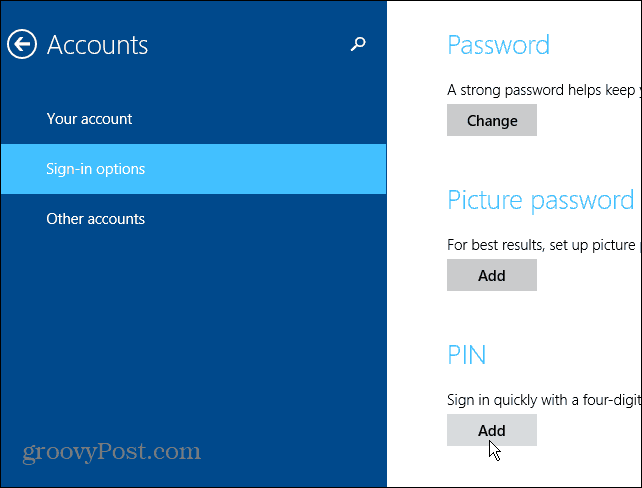
Najpierw musisz zweryfikować swoje konto Microsoft, wpisując hasło do konta Microsoft.
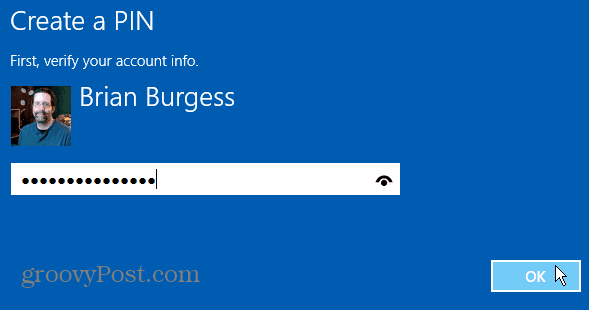
Następnie wpisz czterocyfrowy kod, którego chcesz użyć dwukrotnie. Przypisywanie kodu PIN do logowania polega na tym, że jesteś zalogowany po wpisaniu czwartej cyfry kodu. Nie musisz naciskać Enter ani klikać ani stuknąć niczego innego na ekranie logowania. Wypróbuj i sprawdź, czy ci się podoba. Jeśli nie, zawsze możesz to zmienić.
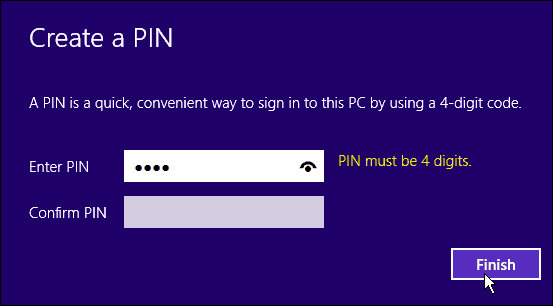
Ustaw Windows 8.1 na automatyczne logowanie
Polecam to zrobić tylko wtedy, gdy jesteś jedynym użytkownikiem komputera i nie używasz go w miejscu publicznym ze względów bezpieczeństwa. Zdecydowanie nie chcesz, aby inny użytkownik lub przechodzień logował się na Twoim komputerze.
Trafienie Klawisz Windows + R. na klawiaturze, aby wyświetlić okno dialogowe Uruchom i rodzaj:kontroluj hasła użytkownika 2 i naciśnij Enter.
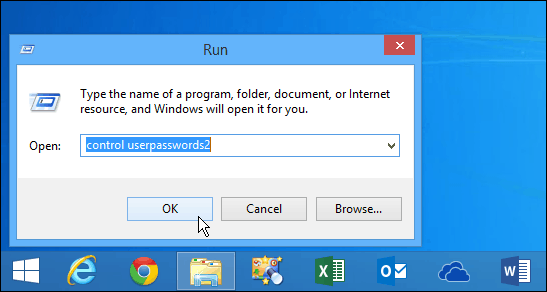
Otworzy się ekran kont użytkowników. Odznacz pole „Użytkownicy muszą wprowadzić nazwę użytkownika i hasło, aby korzystać z tego komputera” i kliknij OK.
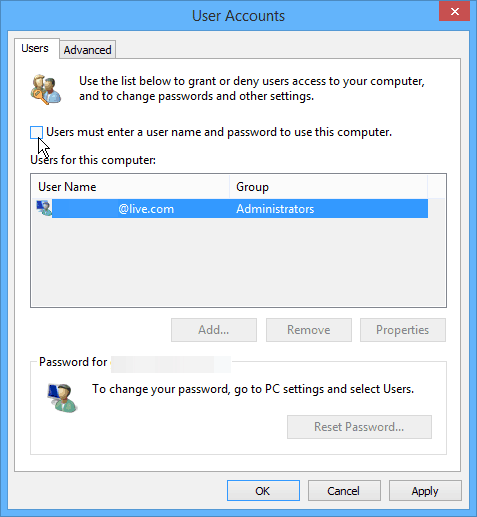
Następnie zostaniesz poproszony o podanie nazwy użytkownika i hasła dwukrotnie dla bezpieczeństwa i kliknij OK.
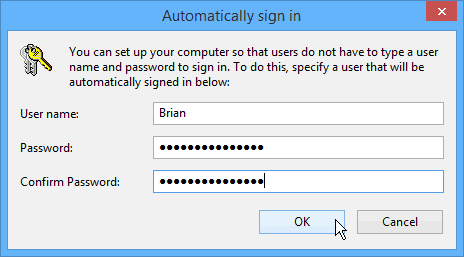
Pamiętaj też, że nadal możesz zablokować komputer z włączonym automatycznym logowaniem. Najłatwiejszym sposobem na szybkie zablokowanie komputera jest użycie skrótu klawiaturowego Klawisz Winnows + L. a po zablokowaniu systemu twoje hasło lub kod PIN (jeśli go utworzyłeś) będzie wymagany do jego odblokowania.
Dodaj więcej aplikacji do ekranu blokady
Ta wskazówka naprawdę pomaga ci się nie logować. Może po prostu chcesz sprawdzić pogodę lub zobaczyć, ile masz e-maili. Możesz to łatwo zrobić, dodając różne aplikacje do ekranu blokady. Aby to zrobić, przejdź do Ustawienia> Komputer i urządzenia> Ekran blokady. Stamtąd wystarczy dodać aplikacje, które chcesz uruchomić w tle, i podać dane.
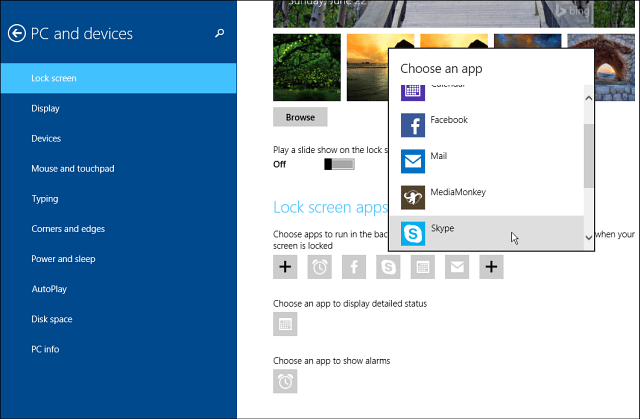
Nie dostajesz mnóstwa szczegółowych informacji z każdej aplikacji, ale może to wystarczyć, abyś nie musiał przechodzić przez cały proces logowania.